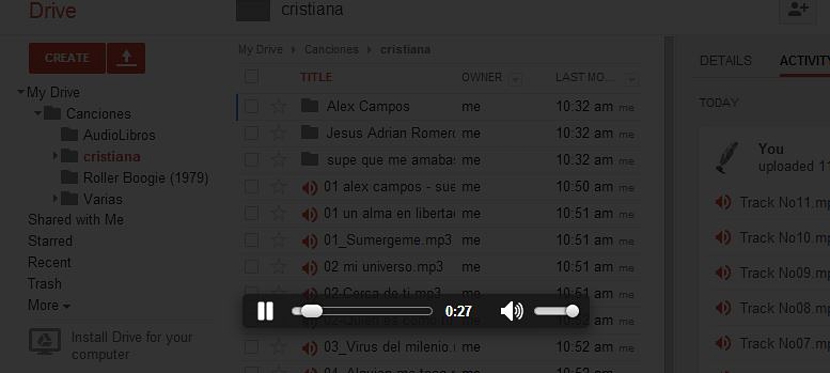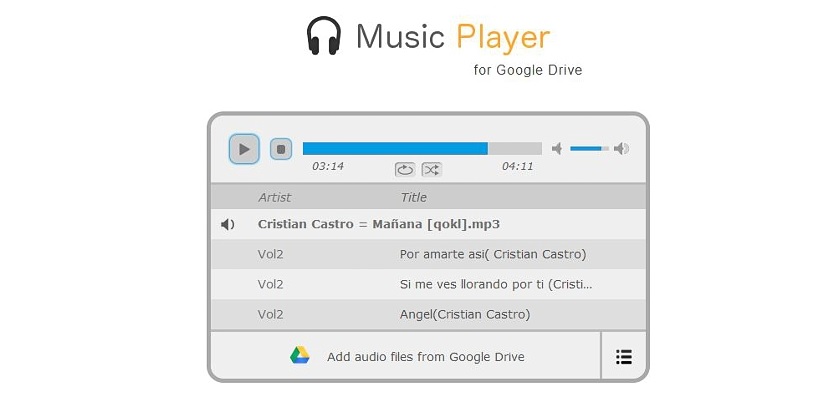
Скільки місця у вас на Google Диску? Якщо ви належите до тих людей, які все ще мають вільний простір, який Google пропонує усім користувачі будь-яких його послуг, то, можливо, нам слід використовувати його творчо та цікаво одночасно.
Є багато людей, які приходять до скористайтеся 15 ГБ хмарного сховища, запропонованого Google Drive, в основному для документів. Це не представляє великої ваги, яка збирається наситити згаданий простір, тому намагаючись використати решту гігабайт у чомусь більш продуктивному. Зараз ми згадаємо можливість, яка може сподобатися багатьом, і це полягає в тому, що якщо ми збережемо всю колекцію музичної бібліотеки в цьому просторі, ми могли б слухати її через спеціалізований програвач.
Музичний програвач для прослуховування музики з Google Drive
Говорячи конкретно про ті пісні, які ми могли зберегти в сервісі Google Drive, ми можемо слухати їх у будь-який час, просто досліджуючи папки, які ми створили для цієї мети. Раніше вам потрібно було увійти в службу з відповідними обліковими даними доступу, що змусить нас пізніше опинитися в нашому просторі для зберігання в самій хмарі. Коли ми заходимо в одну з папок або каталогів, де зберігаються музичні файли, лише вибір будь-якого з них відкриє медіаплеєр за замовчуванням.
Він має відносно простий інтерфейс, оскільки там ми матимемо лише можливість зупинити або продовжити відтворення вибраного музичного файлу. Але якщо у нас є велика бібліотека пісень, збережених у цій службі Google Drive, можливо, варто було б скористатися ними та почати їх слухати через список відтворення, все у стилі того, що пропонує Windows Media Player та кілька інші додаткові програми.
На щастя, ми знайшли цікаву онлайн-програму, яка працює як плагін, сумісний з Google Chrome; що вам спочатку потрібно зробити, це рухатися до посилання для завантаження інструменту, доводиться додавати його у браузер, якщо ми хочемо мати кращі альтернативи під час прослуховування музики, яка зберігається на Google Drive.
Інтуїтивно зрозумілий інтерфейс у програвачі музики
Після того, як ми встановили цю програму для Google Chrome, нам залишається лише ввести область, де всі вони встановлені в браузері. Для цього ви можете вибрати будь-яку з наступних процедур:
- chrome: // apps /
- driveplayer.com
У першому випадку ми знайдемо всі ті програми, які ми встановимо в певний момент у Google Chrome. Ми просто повинні знайдіть піктограму музичного плеєра (схожий на навушники) і двічі клацніть на ньому, щоб запустити.
Іншою альтернативою, яку ми насправді пропонуємо, є посилання на програму, яка після встановлення в Google Chrome негайно з’явиться в інтерфейсі музичного плеєра.
Незалежно від типу методу, який ми приймаємо для запуску цього додатка, цікавою є можливість створення списків відтворення дуже легким і простим способом. Запропонований метод може бути наступним:
- Натисніть кнопку у внутрішній правій частині, щоб створити список відтворення.
- Введіть назву списку, який ми хочемо мати.
- Виберіть опцію на нижній панелі із написом «Додайте аудіофайли з Google Диска".
- Перейдіть до папки Google Drive, де знаходяться музичні теми, які нас цікавлять.
- Активуйте поля пісень, які ми хочемо включити до списку відтворення.
- Натисніть на кнопку «Select".
З запропонованими кроками ми вже створимо список відтворення, створений за допомогою цієї програми, використовуючи лише всі музичні файли, що зберігаються на Google Drive; процедура не споживає великої кількості ресурсів або значно великої пропускної здатності, якщо в цьому списку відтворення в основному використовуються mp3-файли, оскільки їх вага досить легка.
Угорі у нас є додаткові опції, які допоможуть нам призупинити пісню, яку слухаємо, змусити всі вибрані пісні повторитись і навіть зробити відтворення випадковим.